联想电脑安装win7系统教程?遇到问题如何解决?
29
2024-12-08
随着科技的不断发展,U盘已经成为了我们生活中必不可少的存储设备之一。而利用U盘来安装操作系统,已经成为很多人的首选。本文将为大家介绍如何使用U盘来安装Win7系统,并提供详细的步骤教程,帮助大家轻松搭建自己的电脑环境。
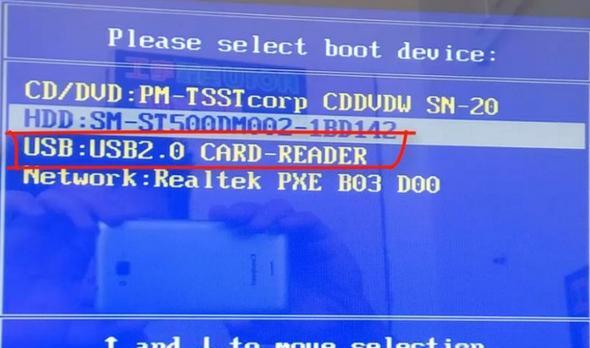
一:准备工作——选择合适的U盘和Win7系统镜像文件
在开始安装前,首先需要准备一个容量足够大的U盘(建议至少16GB),并从官方渠道下载最新的Win7系统镜像文件。
二:制作启动盘——使用专业制作工具制作U盘启动盘
将准备好的U盘插入电脑,并使用专业的制作工具(如Windows7USB/DVDDownloadTool)将U盘制作成启动盘。
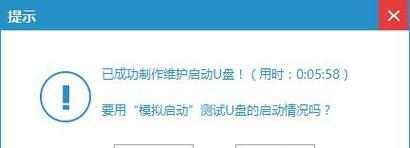
三:设置BIOS——调整电脑启动顺序
重启电脑,在开机界面出现时,按下对应的按键(通常是Del、F2或F12)进入BIOS设置界面,并将U盘设为首次启动的设备。
四:开始安装——进入Win7系统安装界面
完成BIOS设置后,电脑会自动从U盘启动,进入Win7系统的安装界面,点击“安装”按钮开始安装过程。
五:选择安装方式——根据个人需求选择安装方式
在安装界面上,会出现两种安装方式:“升级”和“自定义”。根据个人需求选择合适的安装方式,如果是全新安装,建议选择“自定义”。
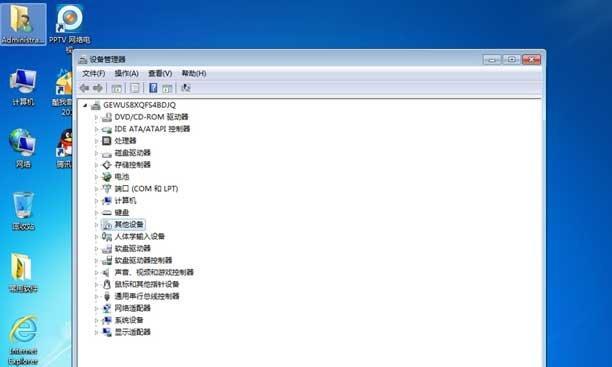
六:分区设置——为Win7系统分配合适的硬盘空间
在自定义安装界面上,可以对硬盘进行分区和格式化操作。根据个人需求,为Win7系统分配合适的硬盘空间,并选择安装位置。
七:等待安装——耐心等待系统文件的复制和安装
完成分区设置后,系统将自动开始文件的复制和安装过程。这个过程可能需要一定的时间,请耐心等待。
八:系统配置——根据个人偏好进行系统设置
在系统文件复制和安装完成后,系统将自动进行基本设置。根据个人偏好,设置语言、时间、键盘布局等系统配置。
九:驱动安装——安装硬件设备的驱动程序
安装完系统后,需要安装电脑硬件设备的驱动程序,以确保电脑正常运行。可以使用驱动精灵等工具快速找到并安装所需的驱动程序。
十:激活系统——注册Win7系统并激活
安装完成后,需要注册Win7系统并进行激活。根据系统提示,输入正确的产品密钥并完成激活。
十一:系统优化——优化系统性能和使用体验
安装完成并激活后,可以进行系统优化操作,如清理垃圾文件、设置开机启动项、安装必备软件等,以提高系统性能和使用体验。
十二:数据迁移——将原有数据迁移到新系统中
如果之前已经有数据存在于其他系统中,可以使用数据迁移工具将重要数据和个人文件迁移到新的Win7系统中。
十三:系统更新——及时更新系统补丁和驱动程序
安装完成后,及时进行系统更新,确保最新的系统补丁和驱动程序得到安装,以提高系统的稳定性和安全性。
十四:备份重要数据——定期备份重要数据
在使用Win7系统过程中,要定期备份重要数据,以防数据丢失或系统故障导致数据无法访问。
十五:——使用U盘安装Win7系统的优势和注意事项
通过使用U盘安装Win7系统,我们可以轻松快捷地搭建自己的电脑环境。但在操作过程中,需要注意选择合适的U盘和系统镜像文件,正确设置BIOS启动顺序,以及及时进行系统更新和数据备份等。同时,使用U盘安装系统也可以免去了光盘安装的繁琐和麻烦。通过本文所提供的步骤教程,相信大家已经掌握了使用U盘安装Win7系统的方法,希望能够帮助到大家。
版权声明:本文内容由互联网用户自发贡献,该文观点仅代表作者本人。本站仅提供信息存储空间服务,不拥有所有权,不承担相关法律责任。如发现本站有涉嫌抄袭侵权/违法违规的内容, 请发送邮件至 3561739510@qq.com 举报,一经查实,本站将立刻删除。